在撰寫 Word 文件時,您可能會遇到需要輸入箭頭符號的情況。 Word 提供了多種方法來輕鬆實現此操作。為了解決您的疑問,php小編百草將在本文中詳細介紹 Word 中打箭頭的各種方法,從簡單的鍵盤快捷鍵到更高級的插入選項。本文將一步步解釋每個方法,確保您能輕鬆掌握 Word 中打箭頭的技巧。

第一種方法,透過word插入符號
#1、開啟word文檔,依序點擊【插入】-【符號】-【其他符號】;

2、在符號的對話方塊中,選取子集【數字形式】;

3、在對話方塊中可以看到不同方向的箭頭,選擇需要的箭頭即會插入到word文檔中;
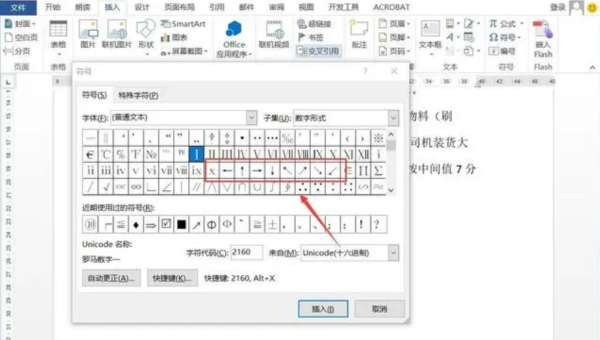
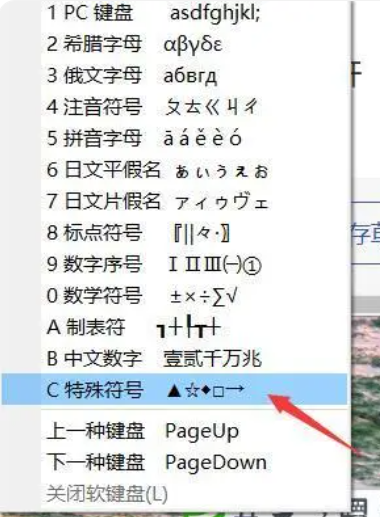
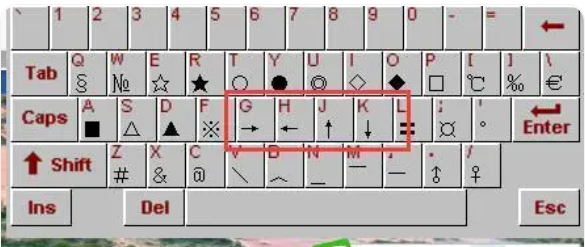
以上是word中打箭頭符號怎麼打的詳細內容。更多資訊請關注PHP中文網其他相關文章!




